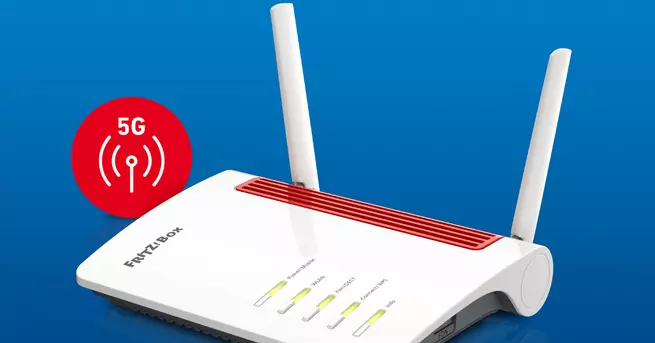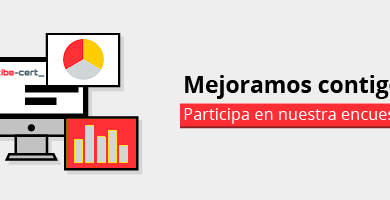¿Es bueno cambiar los DNS en Chrome? Explicamos cómo hacerlo
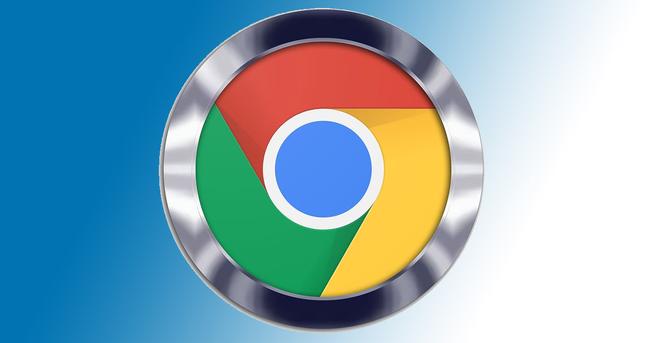
Para tener una buena conexión, que la velocidad de Internet sea rápida, mantener la seguridad y evita problemas, debemos tener en cuenta diferentes factores. Uno de ellos, algo importante y que a veces lo pasamos por alto, es elegir bien qué servidores DNS vamos a utilizar. Los podemos cambiar de diferentes formas, tanto a nivel de router como de sistema. Hay una gran cantidad disponible en la red. En este artículo vamos a mostrar de qué manera podemos cambiar los DNS que utiliza Google Chrome cuando navegamos por Internet.
Qué son los DNS y por qué cambiarlos
Los servidores DNS son un elemento muy importante para poder navegar por Internet. Podemos decir que actúan como traductores a la hora de poner una dirección en el navegador. Si por ejemplo ponemos redeszone.net, estos servidores van a reconocer cuál es la dirección IP que corresponde a ese sitio y nos va a mostrar el contenido.
Por tanto, básicamente sirven para evitar que los usuarios tengamos que recordar una gran cantidad de números cada vez que queremos entrar en una página. Sería una locura tener que poner la IP de cada web cuando queremos entrar en ella. En cambio, simplemente ponemos el nombre del dominio y estos servidores se encargan de traducirlo. Es como si fuera una guía telefónica, pero para vincular los nombres de dominio con las direcciones.
Normalmente utilizamos los DNS que nos proporciona la propia operadora de Internet. Sin embargo podemos usar una gran variedad de opciones públicas gratuitas y también de pago. En ocasiones, como vamos a ver, puede ser aconsejable cambiarlos. Esto ayudará a reducir
Una de las razones para cambiar los servidores DNS es para mejorar la velocidad. Se encargan de procesar información, de redirigir el tráfico a una dirección IP según el nombre de dominio que pongamos. Ese proceso puede ser más o menos rápido en función de cuáles estemos usando. A veces hay problemas y eso significa que van a funcionar lentos. Por ejemplo podemos usar los DNS de Google, que normalmente ofrecen una buena velocidad si lo comparamos con los genéricos de las operadoras.
Otro motivo es por privacidad. También podemos encontrar determinados servidores DNS que van a tratar los datos de navegación con la máxima protección. Un ejemplo son los DNS privados de Cloudflare, que es también otra alternativa muy popular. Este tipo de servidores de nombres de dominio lo que hacen es servir de filtro.
Pasos para cambiar los DNS en Chrome
Podemos cambiar los DNS entrando en la configuración del router, en la configuración de Windows y, también, directamente desde el navegador Google Chrome. Es un proceso muy sencillo y solo hay que llevar a cabo unos pasos que vamos a mencionar.
Para cambiarlos tenemos que ir al menú (los tres puntos de arriba a la derecha, entramos en Privacidad y seguridad y allí encontraremos el apartado de Usar DNS seguro. Hay que asegurarse de que está marcada la opción.
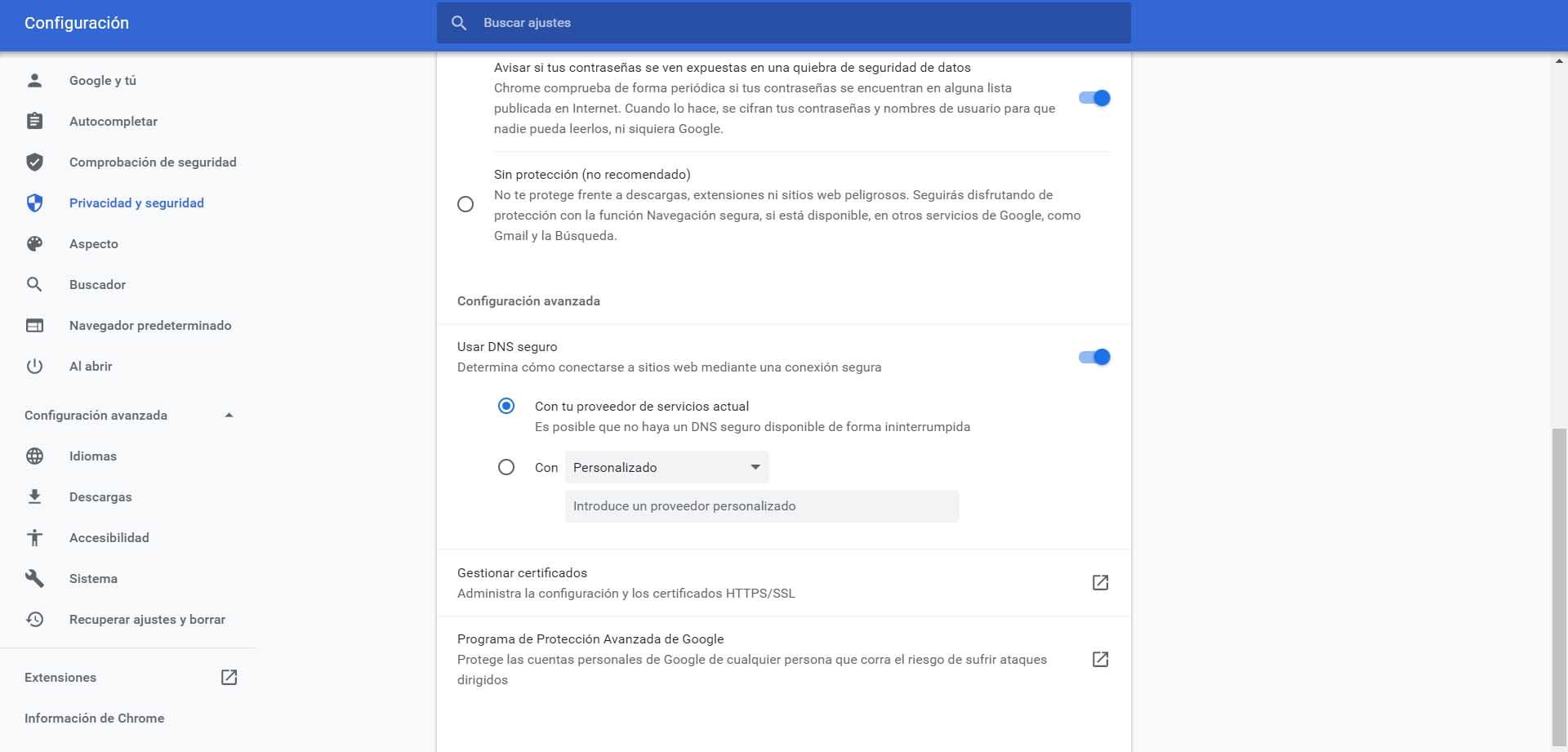
Como vemos en la imagen, de forma predeterminada utiliza los DNS de nuestro proveedor actual. Son los que tengamos configurados en el sistema, que suelen ser los de la operadora salvo que los hayamos cambiado.
Si pinchamos en la casilla “Con” y pinchamos en el desplegable, aparecerán diferentes opciones. Veremos opciones como los DNS de Google, Cloudflare, OpenDNS o CleanBrowsing. Podemos elegir cualquiera de ellos y solo tendremos que marcar la opción.
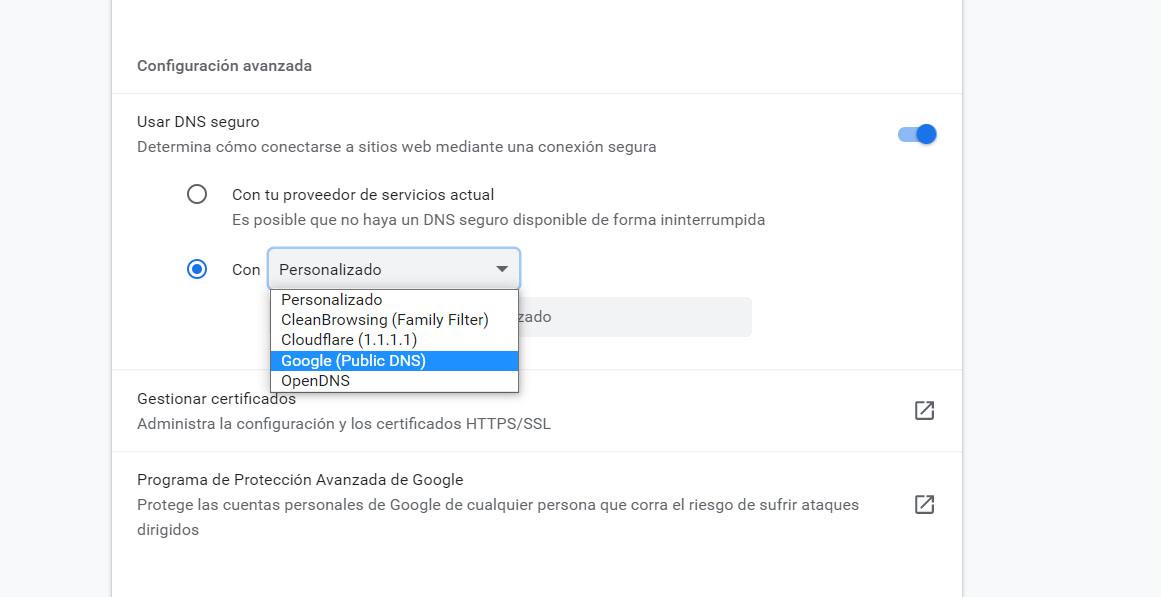
En cuanto marquemos uno de estos, automáticamente nos aparecerá un link para encontrar la política de privacidad. Esto es útil si queremos ver hasta qué punto van a mantener nuestra privacidad y seguridad al navegar. A fin de cuentas, uno de los puntos más importantes es evitar problemas. Para que los cambios surtan efecto correctamente debemos reiniciar el navegador.
Elegir servidores DNS personalizados
¿Y si queremos elegir otros DNS que no aparecen en la lista de Chrome? Los podemos configurar fácilmente. En este caso tendremos que marcar la opción de Personalizado, dentro del menú desplegable como vimos arriba.
Una vez hayamos marcado la opción Personalizado, aparecerá una barra abajo para poner los DNS que corresponden. Tendremos que saber cuáles son y los tendremos que poner en ese lugar. Existen diferentes programas que nos ayudan a saber cuáles son los más indicados, como por ejemplo Namebench, que está disponible para Windows. No siempre unos servidores van a funcionar bien para todos, por lo que conviene elegir los que mejor se adaptan a lo que buscamos y tener así un buen rendimiento.
A partir de ese momento, ya sea que elijamos algún servidor DNS de la lista que nos ofrece Google Chrome o utilicemos otros personalizados, estaremos navegando a través de ellos. Es un proceso sencillo y rápido. Además, en cualquier momento podemos cambiarlos nuevamente. Solo habrá que volver a marcar la casilla de Con tu proveedor de servicios actual.
Conclusiones para cambiar los DNS en Chrome
En definitiva, la opción de cambiar los DNS en el navegador de Google está disponible para todos los usuarios. Es un proceso sencillo y que en ocasiones podrá ser interesante de cara a mejorar la conexión y no tener problemas.
Entonces, ¿tengo que cambiar los DNS? Si el navegador funciona bien, si al cargar páginas web no aparece ningún error y va rápido, en principio no haría falta cambiar nada y con los que tenemos configurados es más que suficiente.
Sin embargo a veces sí puede ser una opción a tener muy en cuenta. No solo cuando haya problemas, como por ejemplo lentitud al navegar o incluso para acceder a determinadas páginas web, sino para mejorar la seguridad. Algunos proveedores DNS van a proteger mejor los datos y evitar filtraciones.
Nuestro consejo es cambiarlos si notamos algún tipo de problema. En este caso recomendamos especialmente los DNS de Google, que son muy estables y ofrecen una buena velocidad. Son una alternativa interesante a los de nuestra operadora. En cambio si lo que buscamos es privacidad, ahí deberíamos elegir los de Cloudflare. No obstante, el abanico de opciones es muy amplio y siempre encontraremos alternativas que puedan ser útiles en nuestro caso personal o en un momento determinado.
El artículo ¿Es bueno cambiar los DNS en Chrome? Explicamos cómo hacerlo se publicó en RedesZone.
Powered by WPeMatico